Revisión del complemento WP Umbrella: administre múltiples sitios de WordPress
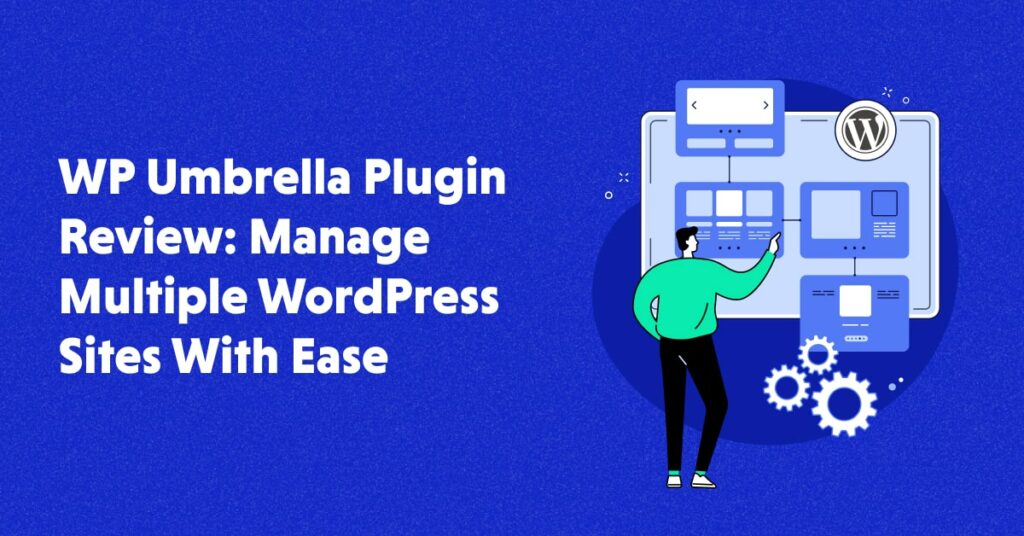
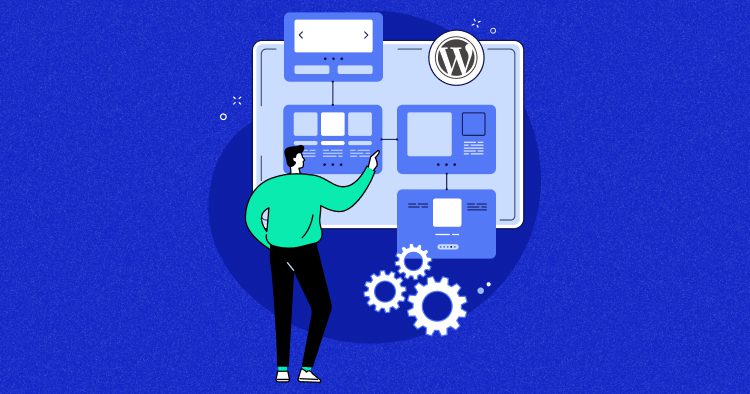
Como agencia web que administra múltiples sitios web de WordPress, mantener todo organizado y funcionando sin problemas puede ser desalentador. Sin embargo, con herramientas como Paraguas WPpuede optimizar su flujo de trabajo, ahorrar tiempo y demostrar el valor de su trabajo a sus clientes.
WP Umbrella le permite administrar todos sus sitios de WordPress desde un solo panel sin necesidad de configuración. Puede automatizar tareas como actualizar complementos y temas, configurar copias de seguridad automáticas para garantizar que sus datos estén siempre seguros y monitorear sus sitios para detectar problemas antes de que se conviertan en problemas.
Con los informes programados, puede mostrar las mejoras realizadas en los sitios web de los clientes y su impacto. Esto lo ayuda a construir relaciones más sólidas con los clientes y demostrar el valor de su trabajo, incluido el mantenimiento de WordPress.
Este tutorial lo guiará sobre cómo usar WP Umbrella. Ya sea una pequeña agencia web o una gran empresa, WP Umbrella es la solución definitiva para administrar múltiples sitios web de WordPress en varios servidores y hacer crecer su negocio de mantenimiento de WordPress.
¿Qué es WP Umbrella?
WP Umbrella es una herramienta innovadora que simplifica la administración de múltiples sitios web de WordPress. Este poderoso SaaS le permite automatizar tareas cruciales, como actualizaciones de complementos y temas, configurar copias de seguridad automáticas y monitorear sus sitios en busca de posibles problemas antes de que se agraven.
Le permite conectar y administrar todos sus sitios de WordPress, independientemente de dónde estén alojados, lo que lo convierte en una solución versátil y conveniente para cualquier usuario de WordPress.
WP Umbrella fue creada en 2021 por Aurelio Volle y Thomas Deneulin, dos emprendedores franceses, con la ayuda de los fundadores de WP Media, la empresa detrás de WP Rocket e Imagify. Es un alternativa a ManageWP y MainWP, brindando a los usuarios una plataforma poderosa e intuitiva para administrar sus sitios de WordPress.
Características clave de WP Umbrella
WP Umbrella es una herramienta de administración de WordPress de primer nivel que ofrece varias funciones que la diferencian de sus competidores. Estas son algunas de sus características:
Panel de administración de WordPress
El tablero de WP Umbrella está diseñado para ser fácil de usar, con una interfaz intuitiva y fácil navegación. Esto facilita que los usuarios encuentren la información y administren sus sitios de WordPress de manera efectiva.

El tablero proporciona una descripción general de todos sus sitios web de WordPress, lo que facilita la identificación de cualquier problema de rendimiento o problemas potenciales. Con WP Umbrella, puede determinar rápidamente si sus sitios necesitan actualizaciones, si hay vulnerabilidades de seguridad o si hay errores de PHP.
Además, con solo un clic, puede acceder a sus paneles de administración de WordPress sin ingresar sus credenciales de inicio de sesión, lo que lo hace increíblemente conveniente para administrar todos sus sitios desde un solo lugar.
Copias de seguridad automáticas
Las copias de seguridad automáticas de WP Umbrella garantizan que los datos de su sitio web de WordPress estén siempre seguros y protegidos.


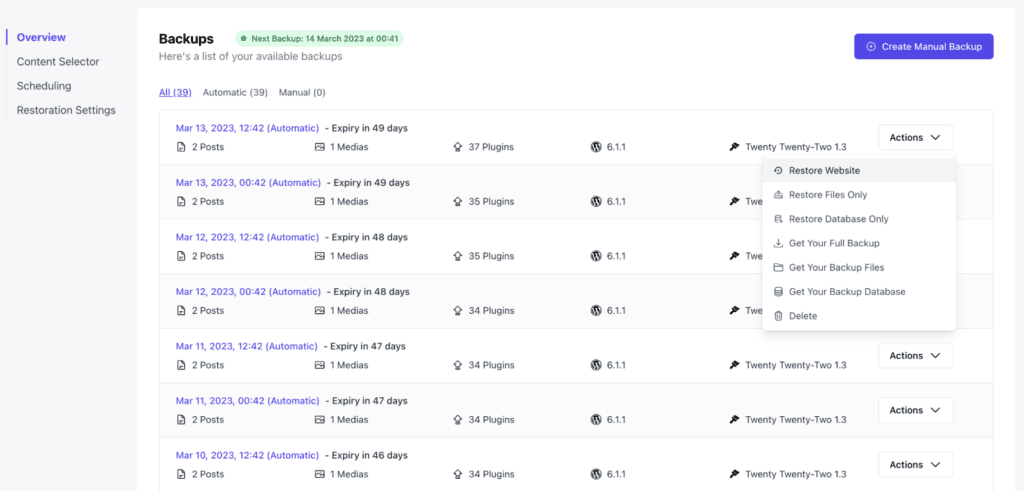
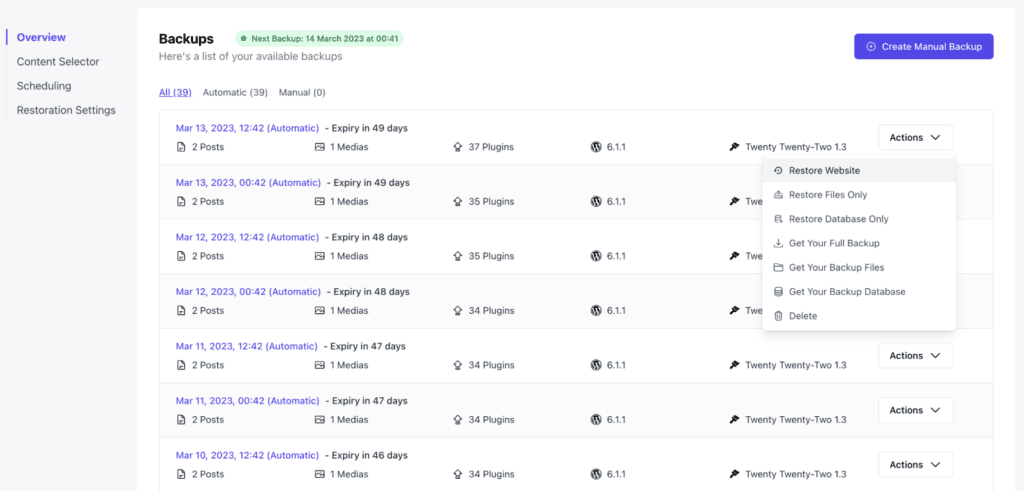
Algunas razones por las que se destacan las copias de seguridad automáticas de WP Umbrella incluyen:
- Configuración fácil: La función de copia de seguridad de WP Umbrella es fácil de instalar y configurar. Una vez que esté configurado, puede relajarse sabiendo que se realiza una copia de seguridad de sus datos con regularidad.
- Confiable: Las copias de seguridad de WP Umbrella se almacenan de forma segura en la nube, lo que garantiza que sus datos estén seguros incluso si su sitio web está comprometido. Esto significa restaurar su sitio a un estado anterior con solo un clic si es necesario.
- Flexible: La función de copia de seguridad de WP Umbrella le permite elegir con qué frecuencia se realizan las copias de seguridad y cuántas copias de seguridad se almacenan. Esto significa que puede adaptar el programa de copia de seguridad a sus necesidades específicas.
- Eficiente: La función de copia de seguridad de WP Umbrella solo realiza una copia de seguridad de los cambios realizados en su sitio desde la última copia de seguridad, lo que significa que las copias de seguridad son rápidas y eficientes y no ralentizarán su sitio web.
Supervisión del tiempo de actividad y el rendimiento
WP Umbrella proporciona un monitoreo continuo del tiempo de actividad y las métricas de rendimiento de su sitio web, como los tiempos de carga de la página y los tiempos de respuesta del servidor. Esta información lo ayuda a identificar cualquier problema que afecte la experiencia de sus visitantes y garantiza que su sitio web esté siempre disponible para su audiencia.
Además, WP Umbrella realiza un seguimiento de su Google PageSpeed Score, que es crucial para la clasificación de su sitio web en los motores de búsqueda.
Acciones masivas en varios sitios web
Administrar actualizaciones en varios sitios web de WordPress puede ser una tarea que requiere mucho tiempo. La función de acción masiva de WP Umbrella hace que la actualización de todos sus complementos, temas y el núcleo de WordPress sea más fácil con solo un clic.


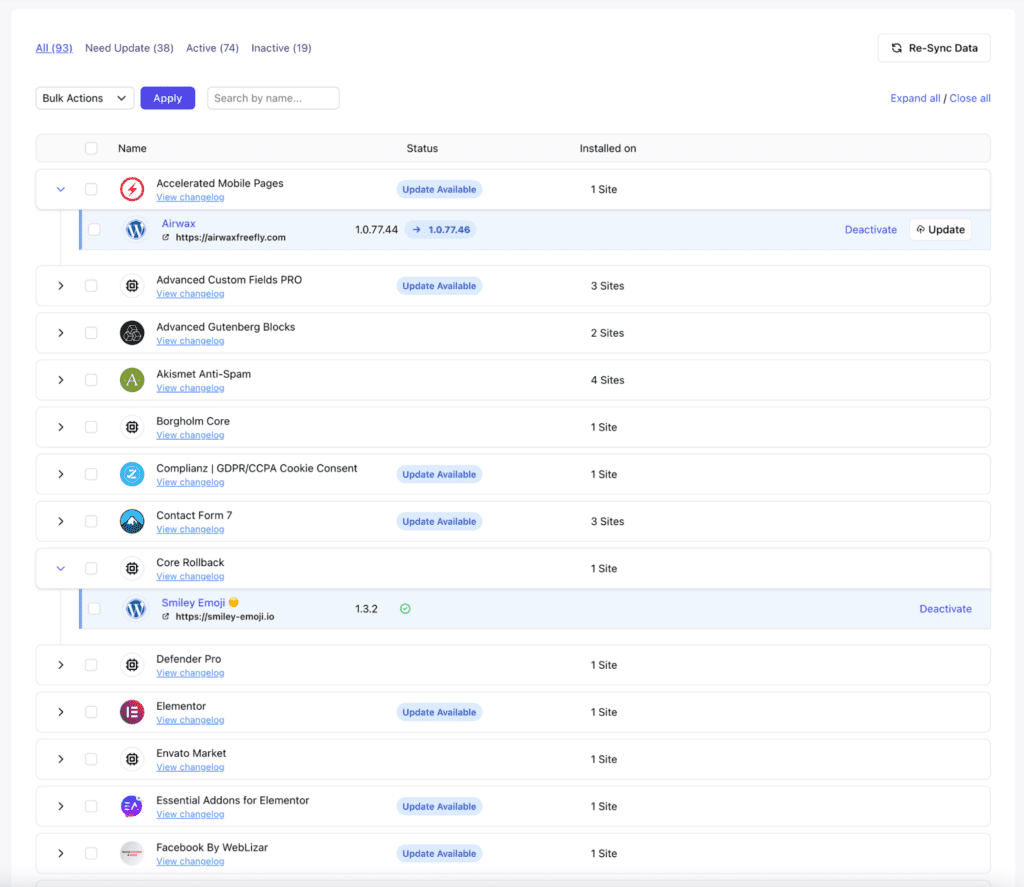
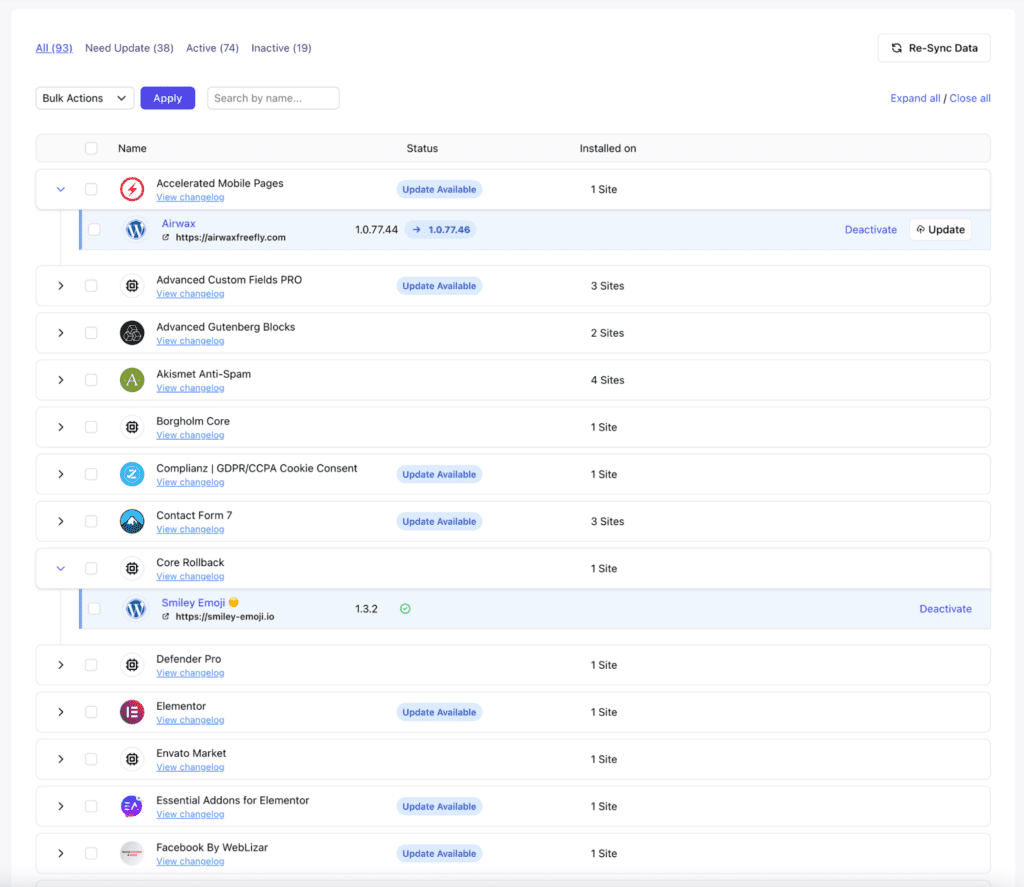
También borra automáticamente su caché si usa WP Rocket o LightSpeed Cache, lo que le ahorra un tiempo valioso y garantiza que sus visitantes siempre vean la última versión de su sitio web.
Informe de mantenimiento automatizado
La función de informe de mantenimiento automatizado de WP Umbrella es una gran herramienta para las agencias que buscan mantener a sus clientes informados sobre las actualizaciones y tareas de su sitio web. Esta función permite a las agencias crear informes de mantenimiento personalizados adaptados a las necesidades de sus clientes.


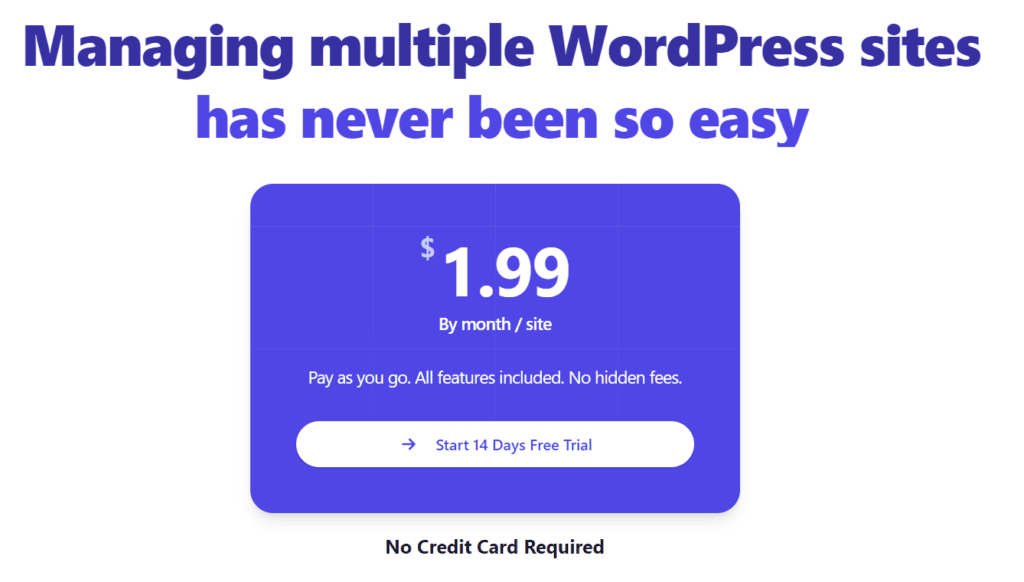
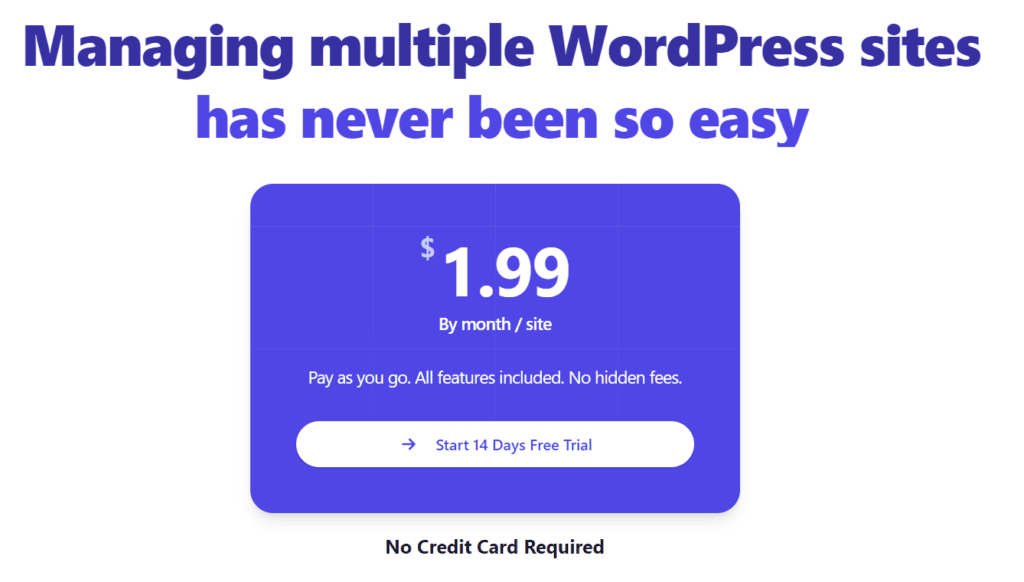
El informe de mantenimiento se puede programar para que se envíe automáticamente a los clientes con regularidad, como semanal o mensualmente. Además, las agencias pueden agregar tareas personalizadas únicas para los sitios web de sus clientes y personalizar el dominio de envío para que coincida con su marca.
Monitoreo de errores de PHP
La función de monitoreo de errores de PHP de WP Umbrella ayuda a los propietarios y agencias de sitios web a detectar y corregir errores de PHP en sus sitios web de WordPress.


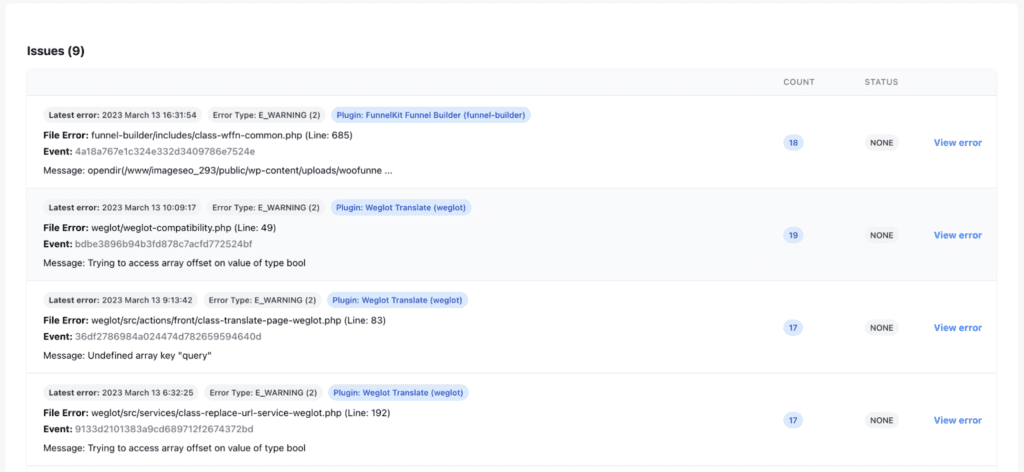
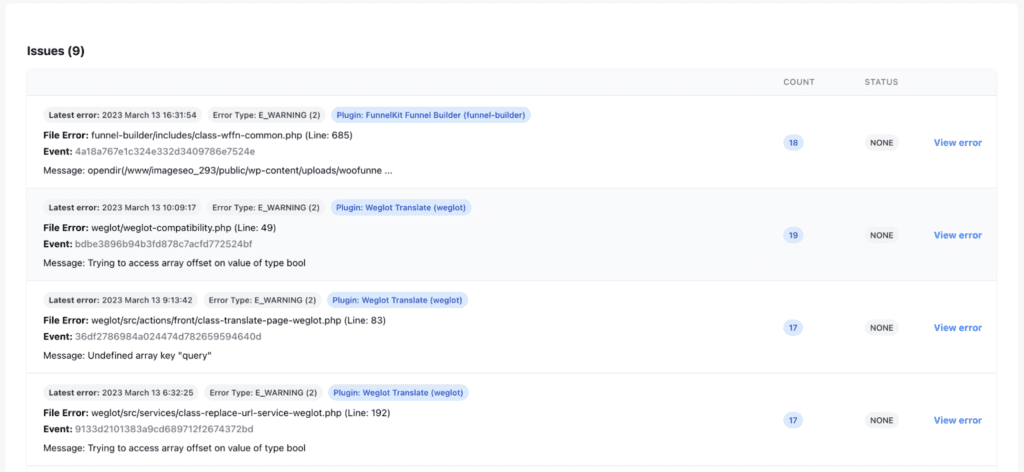
Cada vez que ocurre un error en un sitio web, WP Umbrella alerta al propietario o agencia del sitio web, brindando información sobre el error y su ubicación.
Esta supervisión en tiempo real le permite identificar y corregir rápidamente los errores de PHP, evitando cualquier problema grave que pueda afectar la funcionalidad de su sitio web o causar tiempo de inactividad.
Seguridad
WP Umbrella ofrece una manera fácil de optimizar la seguridad de su sitio web con su pestaña "Descripción general de la seguridad". Puede verificar rápidamente la versión de PHP de su sitio web, asegurarse de que las constantes de depuración de WordPress estén desactivadas y verificar si su sitio web es visible para los motores de búsqueda.
Si bien WP Umbrella actualmente no ofrece monitoreo de vulnerabilidades de complementos, esta función se agregará pronto para mejorar la seguridad de su sitio web.
Precios
WP Umbrella ofrece precios transparentes, por lo que no tendrá que navegar por paquetes confusos ni preocuparse por costos ocultos. Con su tasa competitiva de $1.99 por sitio web por mes, solo paga por lo que usa y no se requiere un pago anual. Este enfoque sencillo le asegura saber exactamente lo que está pagando, sin sorpresas ni cargos inesperados.


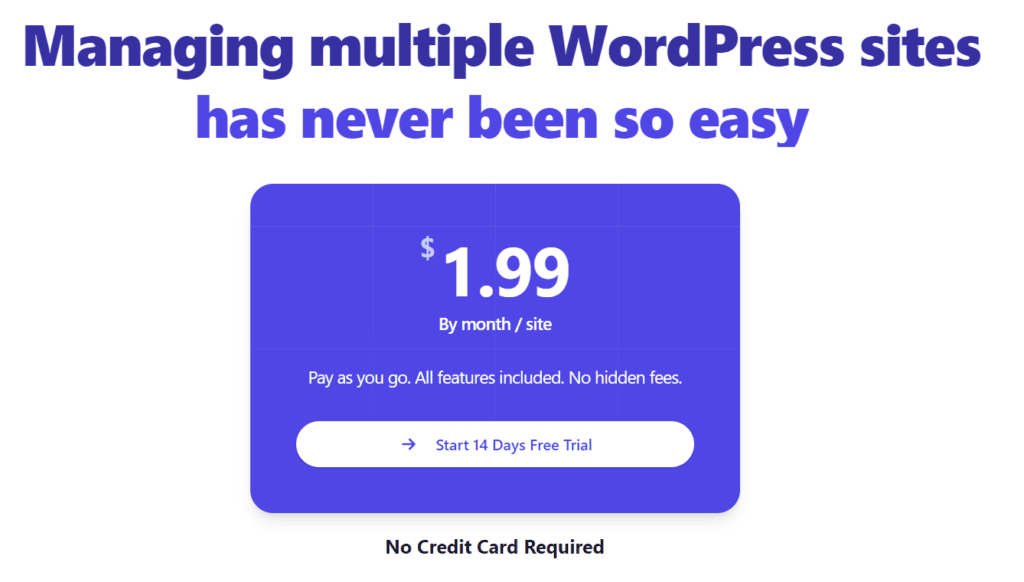
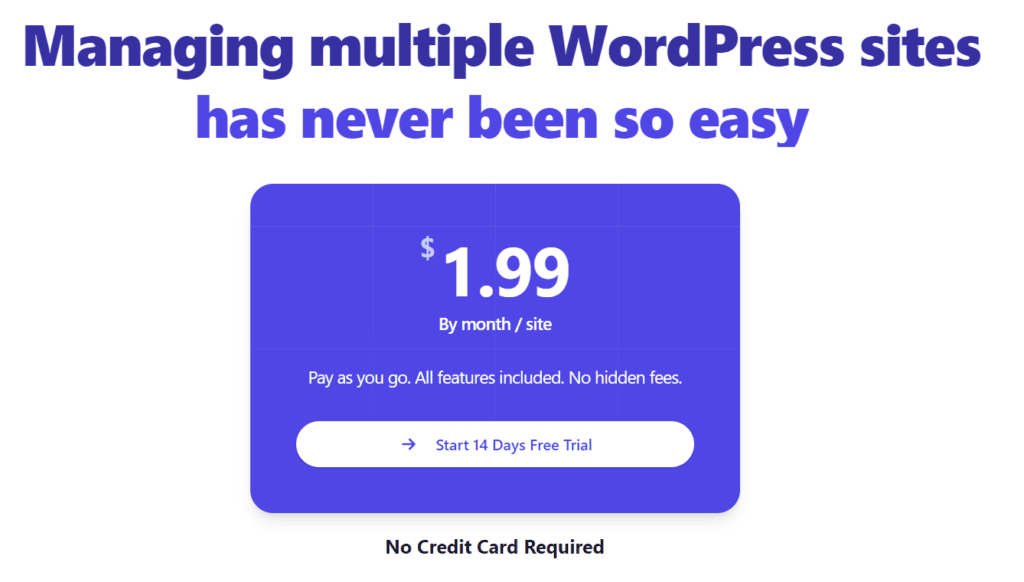
Además, puede hacer uso de sus prueba gratuita de 14 días sin necesidad de tarjeta de crédito.
Cómo comenzar con WP Umbrella
Puede disfrutar usando WP Umbrella en todo su esplendor en cuatro sencillos pasos:
Paso 1: crea tu cuenta
Para comenzar con WP Umbrella, primero debe crear una cuenta.
- Visita el Sitio web de WP Umbrella.
- Clickea en el "Inscribirse" botón.
- Complete sus datos y recibirá un correo electrónico con un enlace para activar su cuenta.
Paso 2: obtenga su clave API
Una vez que haya creado su cuenta, deberá obtener su clave API. Esta clave es la que permite que WP Umbrella se comunique con su sitio web. Así es como puede encontrar su clave de API:
- Inicie sesión en su cuenta de WP Umbrella
- Al hacer clic en "Clave API” en el menú de la izquierda.




- Clickea en el "Copiar” para copiar la clave a su portapapeles.
Paso 3: instale WP Umbrella en su sitio web de WordPress
Ahora que tiene su clave API, es hora de instalar WP Umbrella en su sitio web.
- Ir a tu Tablero de WordPress.
- Haga clic en "Complementos” > “Agregar nuevo.”


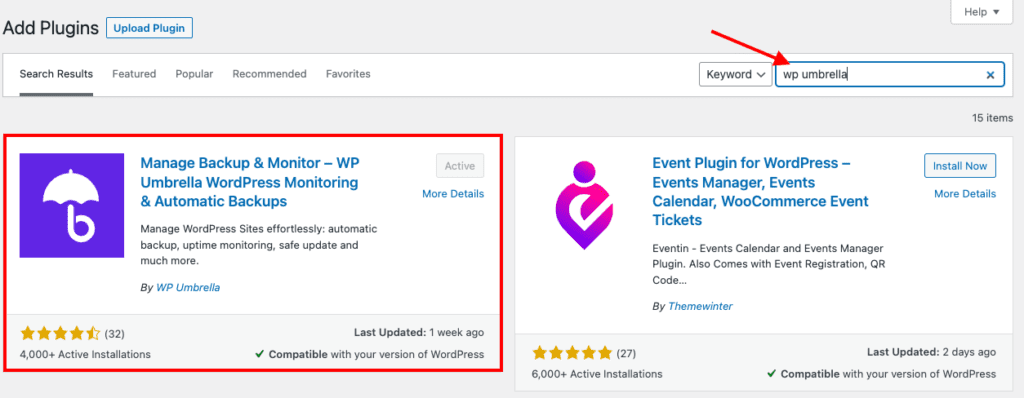
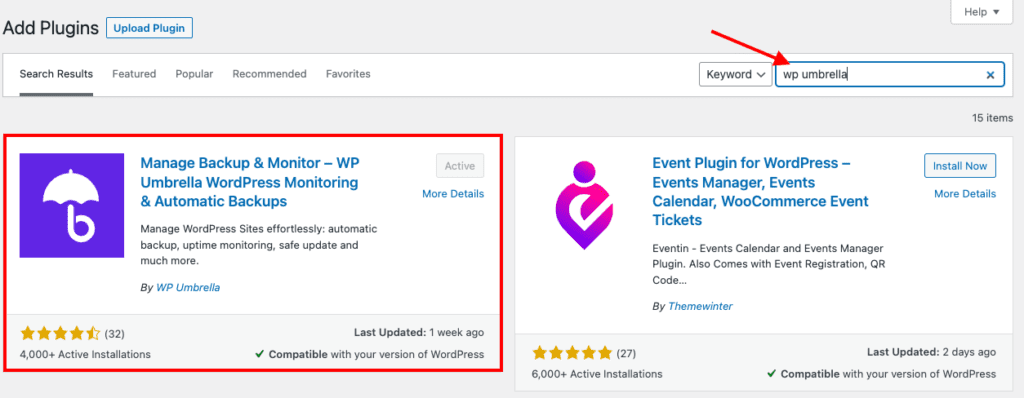
- Busque WP Umbrella y haga clic en “Instalar ahora.”
- Una vez instalado el complemento, haga clic en “Activar” para activar el complemento.
Paso 4: conecte su clave API
Ahora que WP Umbrella está instalado en su sitio web, debe conectarlo a su cuenta.
- Vaya a la pestaña de configuración en WordPress y haga clic en “Paraguas WP.”
- Saltar el "Crea una cuenta” y pegue su clave API en el campo proporcionado.


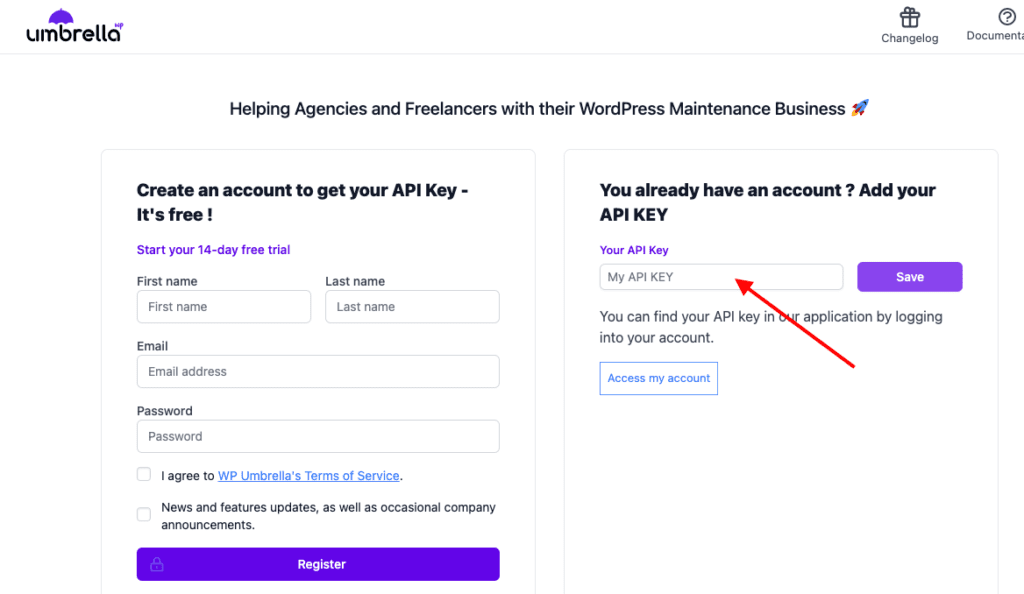
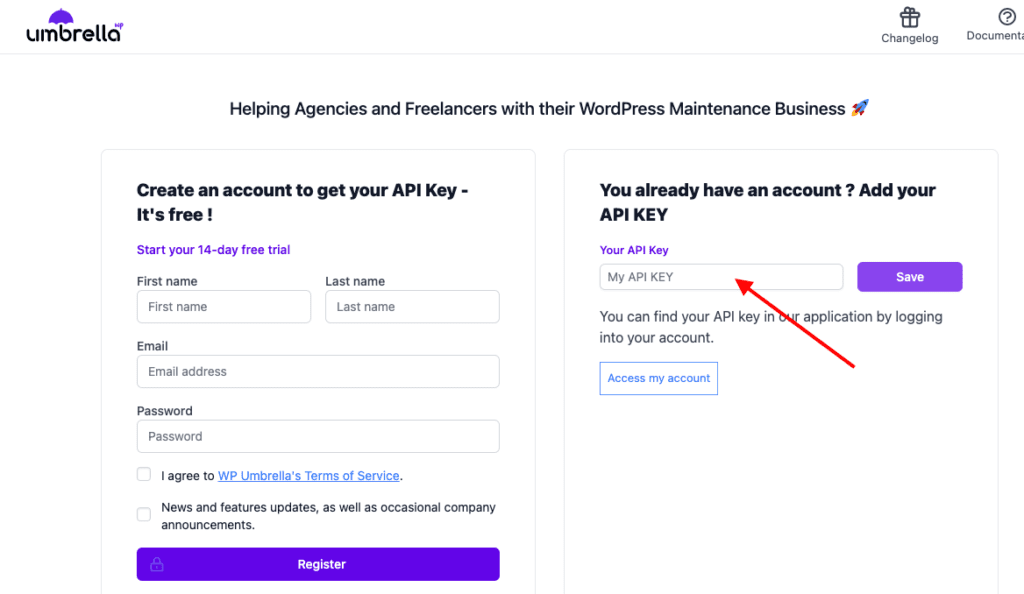
¡Eso es todo! Su sitio web ahora está conectado a WP Umbrella y puede comenzar a administrarlo desde el panel de control de WP Umbrella.
Conclusión: ¿Cómo se compara WP Umbrella con otras herramientas de administración de WordPress?
WP Umbrella se distingue de otras herramientas de administración de WordPress como ManageWP o MainWP por su experiencia de usuario superior a través de un tablero bien diseñado y lanzamientos frecuentes de nuevas funciones que demuestran su compromiso con la innovación en el mercado.
En comparación con sus competidores, WP Umbrella se distingue por sus excelentes funciones de informes de mantenimiento y su panel de control fácil de usar, aunque puede ofrecer menos funciones para la gestión de contenido y usuarios.
| Característica | Paraguas WP | Administrar WP | WP principal |
| Respaldo | Sí | Sí | Complemento de terceros |
| Restauración con 1 clic | Sí | Sí | Complemento de terceros |
| Supervisión del tiempo de actividad | Sí | Sí | Complemento de terceros |
| Supervisión del rendimiento | Sí | Sí | Complemento de terceros |
| Monitoreo de errores de PHP | Sí | Sí | No |
| Gestión central | Sí | Sí | Sí |
| Gestión de complementos | Sí | Sí | Sí |
| Gestión de temas | Sí | Sí | Sí |
| Seguridad | Sí | Sí | Sí |
| Gestión de usuarios | No | Sí | Sí |
| Gestión de contenido | No | Sí | Sí |
| administrador con 1 clic | Sí | Sí | Sí |
A diferencia de MainWP, WP Umbrella no requiere autohospedaje o administración de extensiones, lo que lo hace listo para usar de inmediato, aunque esto significa que hay menos opciones de personalización.
En general, WP Umbrella es un fuerte competidor de herramientas establecidas como ManageWP o MainWP. Su enfoque único para la gestión de WordPress se centra en proporcionar excelentes funciones de informes de mantenimiento y un panel de control fácil de usar.
Si usa Cloudways, puede disfrutar de 1 mes gratis de WP Umbrella con el código de promoción: CloudwaysWPU. Estamos emocionados de ver lo que depara el futuro para WP Umbrella y recomendamos encarecidamente que lo pruebe.
Revisión del cliente en ![]()
![]()
“Alojamiento bellamente optimizado para WordPress y Magento”
Arda Burak [Agency Owner]
Sarim Javaid
Sarim Javaid es productor de contenido digital en Cloudways. Tiene la costumbre de escribir sus pensamientos al azar y dar palabras y significado al montón de ideas que chocan dentro de su mente. Su obsesión con Google y su mente curiosa se suman a su escritura basada en la investigación. Aparte de eso, es un admirador de la música y el arte y una persona demasiado emocionada.
Recibe nuestro boletín
Sé el primero en recibir las últimas actualizaciones y tutoriales.
¡Gracias por suscribirnos!
Deja una respuesta
Lo siento, debes estar conectado para publicar un comentario.
Te podría interesar...